آموزش مجازی
آموزش مجازی
|
|
ورود به کلاس های مجازی آنلاین در سامانه
مدیریت یادگیری الکترونیکی (سامانه وستا) |
|
|
- نصب نرم افزارهای زیرساختی الزامی است. (درخصوص نرم افزار Adobe Connect توجه شود که نسخه کلاینت نرم افزار نصب شود.)
- جهت رفع مشکلات نرم افزاری، به آموزش «راهنمای ورود به کلاس های مجازی آنلاین سامانه وستا» و «راهنمای دسترسی به دروس در سامانه نوید» مراجعه نمایید.
- اساتید می توانند از نرم افزارهای ارایه محتوا جهت تولید محتوای الکترونیکی آموزشی استفاده نمایند. در تهیه محتوا تا حد امکان سعی نمایید مدت هر محتوا بیش از 30 دقیقه نباشد و حتما درس را به قطعات کوچکتر تقسیم کنید تا آپلود و دانلود فایل ها راحت تر انجام پذیرد.
- هنگام ساخت یا ویرایش فایل های پاورپوینت دقت شود که نوع فایل ذخیره شده الزاما می بایست با پسوند PPTX یا PPSX باشد. در صورتی که فایل شما با پسوند PPT یا PPS ذخیره شود، کلیه صداهای ضبط شده توسط شما حذف خواهد شد و دیگر قابل دسترس نخواهد بود.
- جهت رفع مشکلات هنگام ضبط صدا، در صورتی که مشکل سخت افزاری وجود نداشته باشد، «آموزش رفع مشکلات ضبط صدا» می تواند سودمند باشد.
- برای ورود به سامانه نوید، اساتید می بایست با شناسه استادی خود وارد سامانه شوند و دروسی که در این ترم ارایه می دهند را از طریق سامانه سبا فراخوانی نمایند. دانشجویان نیز می بایست با استفاده از شماره دانشجویی خود وارد سامانه شده و اقدام به مشاهده دروس خود نمایند.
- برای ورود به سامانه وستا، اساتید می بایست دروسی که قصد ارایه به صورت آنلاین دارند را حدااقل یک هفته پیش از زمان برگزاری کلاس، با هماهنگی کارشناسان امور آموزشی دانشکده، در سامانه تعریف نمایند. سپس در زمان تعیین شده با شناسه استادی خود وارد سامانه شوند و پس از انتخاب درس مورد نظر، با استفاده از لینک کلاس مجازی، به ارایه درس بپردازند. دانشجویان نیز می بایست با استفاده از شماره دانشجویی خود وارد سامانه شده و پس از انتخاب درس مورد نظر، در کلاس شرکت نمایند.
- حداقل یک روز پیش از زمان شروع کلاس آنلاین در سامانه وستا، از تعریف درس در پنل کاربری خود و حداقل 15 دقیقه پیش از زمان برگزاری کلاس از فراهم بودن بستر نرم افزاری و سخت افزاری برگزاری کلاس (میکروفن، هدست، هدفون، وب کم) اطمینان حاصل نمایید.
- با توجه به عدم ضبط کلاس های آنلاین، اساتید و دانشجویان می توانند از نرم افزارهای موجود در صفحه «نرم افزارهای ارایه محتوا» نظیر AnyMP4 Screen Recorder برای فیلمبرداری از صفحه نمایش خود استفاده نمایند.
- زمان برگزاری کلاس های آنلاین به صورت هفتگی در صفحه «برنامه دروس آنلاین» قابل مشاهده می باشد.
- جهت رفع مشکلات آموزشی با کارشناسان امور آموزشی تماس حاصل فرمایید.
- جهت رفع مشکلات نصب و راه اندازی سیستم با کارشناسان فناوری اطلاعات دانشکده تماس حاصل فرمایید.
|
|
آموزش نرم افزار Adobe Connect ( مدیریت کلاس مجازی - مدیریت جلسات مجازی ) |
|
|
راهنمای ورود به کلاس های مجازی آنلاین در سامانه
مدیریت یادگیری الکترونیکی (سامانه وستا) |
|
|
|
|
|
راهنمای استفاده از سامانه نوید و سامانه وستا ( فایل آموزشی عمومی - ویدیوهای آموزشی جهت اساتید ) |
|
|
|
|
|
یادگیری الکترونیکی ترکیبی با بهره گیری از ابزارهای تعاملی مبتنی بر وب |
|
|
قالب توخالی پاورپوینت جهت تهیه محتوای الکترونیکی ( نسخه فارسی - نسخه انگلیسی ) |
|
|
راهنمای ارایه آنلاین دروس با استفاده از وبسایت BigBlueButton.org |
|
|
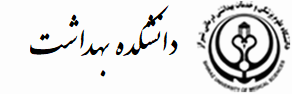








نظر دهید